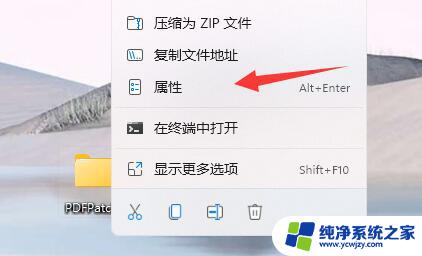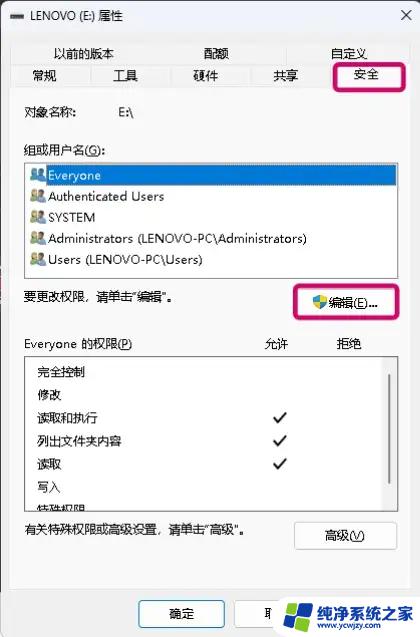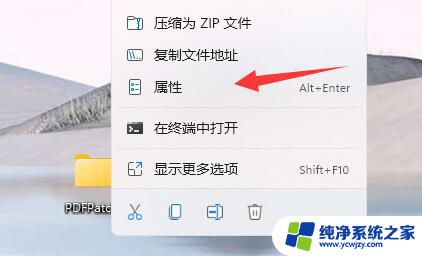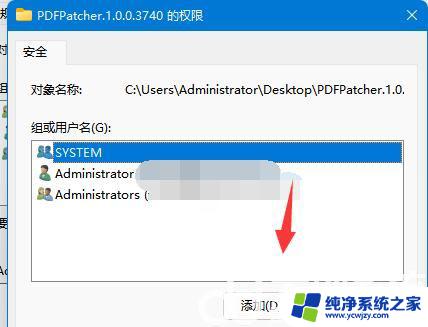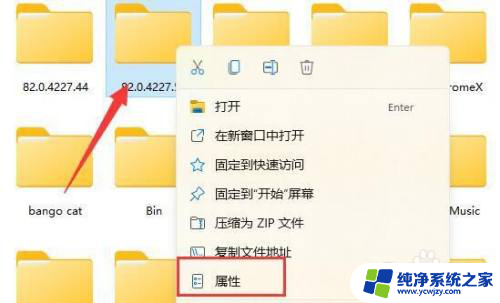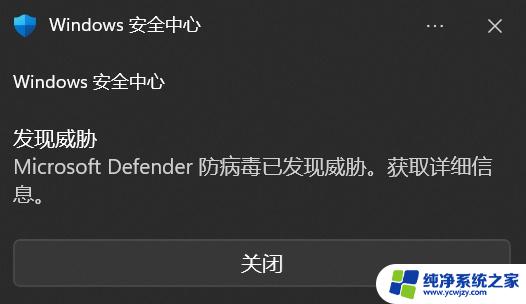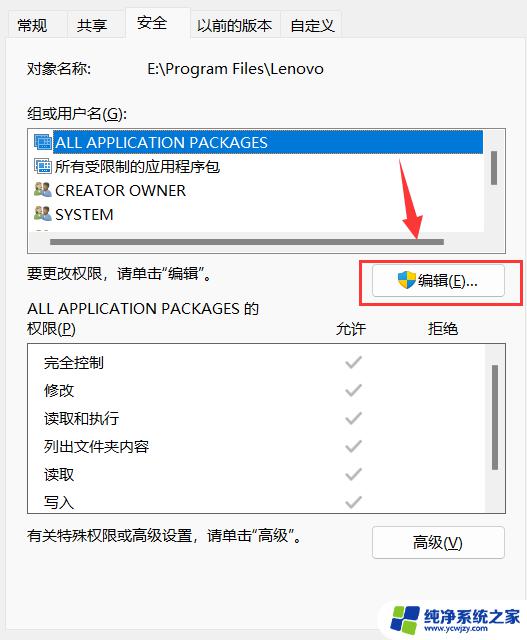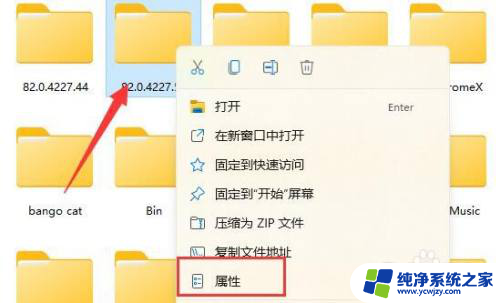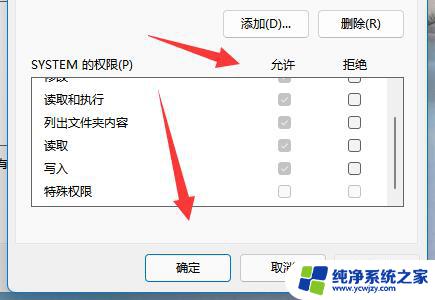win11目标文件夹访问被拒绝你需要权限来执行此操作 Win11文件夹访问被拒绝解决方法
更新时间:2024-01-29 18:01:26作者:jiang
在使用Win11操作系统时,有时我们可能会遇到一个令人困扰的问题,就是目标文件夹访问被拒绝,需要权限才能执行操作,这个问题可能会影响我们的工作效率和系统的正常运行。幸运的是我们可以采取一些解决方法来解决这个问题,确保我们能够顺利访问目标文件夹并执行所需的操作。接下来我们将介绍一些解决方法,帮助您解决Win11文件夹访问被拒绝的问题。
具体方法:
1.第1步先找到有该问题的文件夹,然后右键选中。点击选中“属性”;
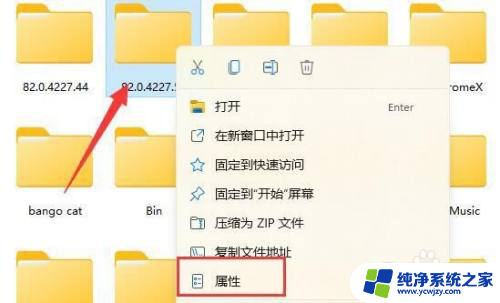
2.第2步接着进入其中的“安全”选项卡;
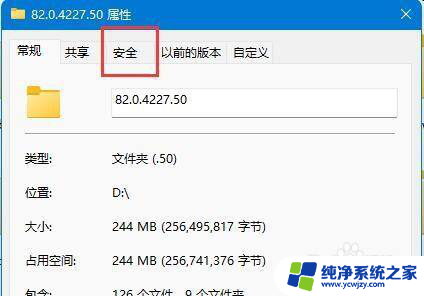
3.第3步接着我们选中我们的账户,在点击下方“高级”选项;
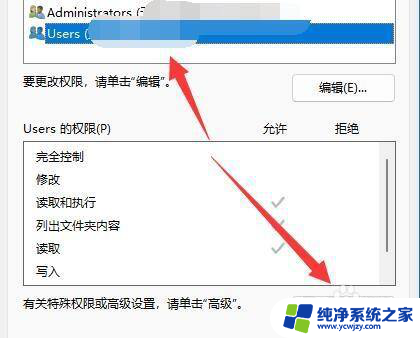
4.第4步再双击打开自己的账户;
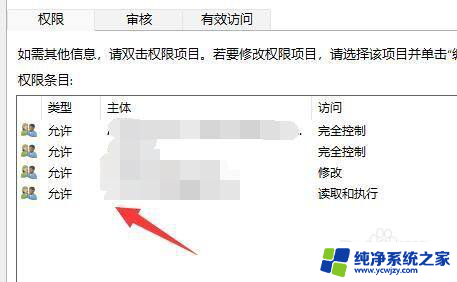
5.第5步将这之种的类型改为“允许”,再勾选下方权限;
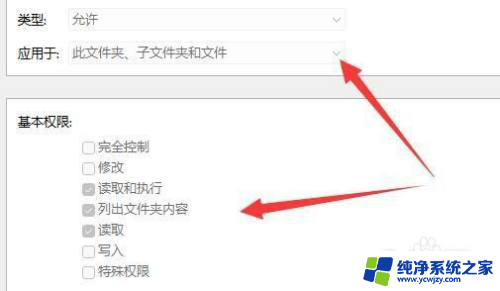
6.第6步最后点击“确定”保存就可以啦。
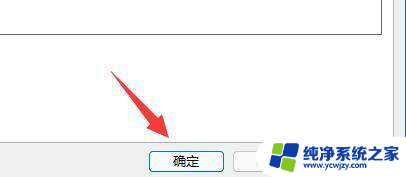
以上是关于win11目标文件夹访问被拒绝的解决方法,如果你遇到了相同的问题,可以按照以上步骤来解决。